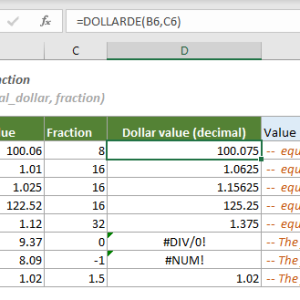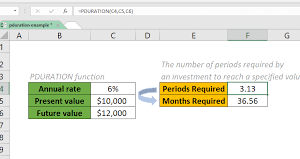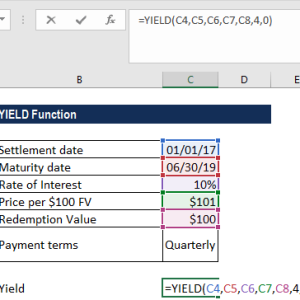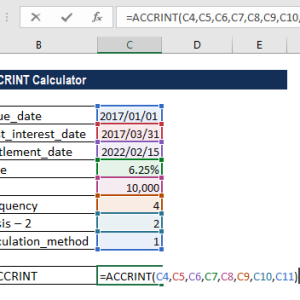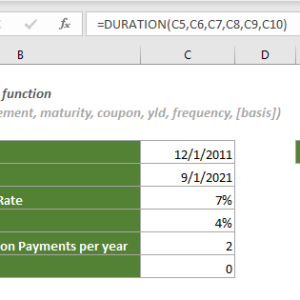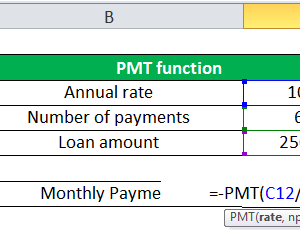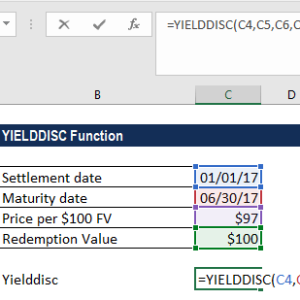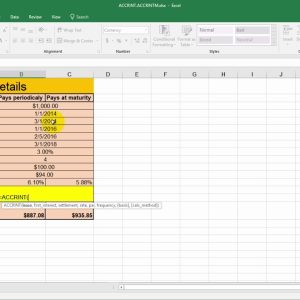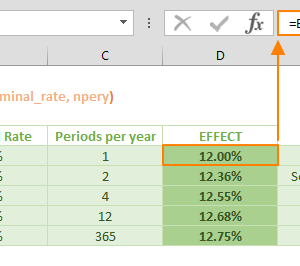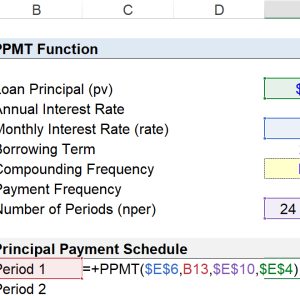Giá chứng khoán thường được niêm yết ở dạng phân số như 125 1/8 hoặc 98 3/16 thay vì số thập phân. Khi làm việc với dữ liệu tài chính trong Excel, việc nhập và hiển thị các giá trị này đúng định dạng có thể tốn thời gian nếu làm thủ công. Hàm DOLLARFR giải quyết vấn đề này bằng cách tự động chuyển đổi số thập phân sang dạng phân số chuẩn của thị trường chứng khoán.
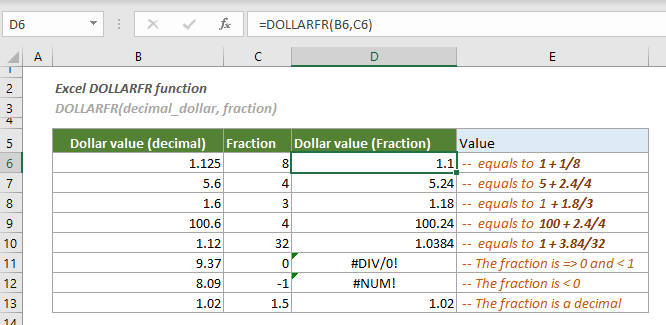
Hàm DOLLARFR Hoạt Động Như Thế Nào
Hàm DOLLARFR chuyển đổi giá trị đô la ở dạng số thập phân sang dạng phân số. Cú pháp cơ bản gồm hai tham số bắt buộc.
Cú pháp:
=DOLLARFR(decimal_dollar, fraction)Tham số:
- decimal_dollar: Số thập phân cần chuyển đổi (ví dụ: 1.25, 10.375)
- fraction: Mẫu số của phân số bạn muốn sử dụng (4 cho 1/4, 8 cho 1/8, 16 cho 1/16, 32 cho 1/32)
Hàm lấy phần thập phân của số và chuyển nó thành phân số với mẫu số bạn chỉ định. Phần nguyên được giữ nguyên.
Ví Dụ Thực Tế Từ Thị Trường Chứng Khoán
Giả sử bạn có giá cổ phiếu 125.125 đô la trong hệ thống và cần hiển thị nó ở định dạng 1/8 như trên sàn giao dịch.
Công thức:
=DOLLARFR(125.125, 8)Kết quả: 125.1
Kết quả 125.1 đại diện cho 125 1/8 đô la. Excel hiển thị phần phân số dưới dạng thập phân (0.1 = 1/8) nhưng đây là định dạng chuẩn mà các nhà giao dịch hiểu.
Các ví dụ khác:
| Số thập phân | Mẫu số | Công thức | Kết quả | Giá trị thực |
|---|---|---|---|---|
| 1.25 | 4 | =DOLLARFR(1.25, 4) | 1.1 | 1 1/4 |
| 1.125 | 8 | =DOLLARFR(1.125, 8) | 1.1 | 1 1/8 |
| 10.0625 | 16 | =DOLLARFR(10.0625, 16) | 10.01 | 10 1/16 |
| 98.09375 | 32 | =DOLLARFR(98.09375, 32) | 98.03 | 98 3/32 |
Cách Sử Dụng Trong Báo Cáo Tài Chính
Khi xây dựng bảng giá chứng khoán hoặc báo cáo đầu tư, thực hiện các bước sau.
Bước 1: Nhập dữ liệu thô Trong cột A, nhập các giá trị thập phân từ hệ thống giao dịch hoặc nguồn dữ liệu. Ví dụ: A2 chứa 125.125
Bước 2: Áp dụng công thức chuyển đổi Trong cột B, sử dụng DOLLARFR với mẫu số phù hợp với thị trường. Đối với chứng khoán Mỹ thường dùng 8, 16, hoặc 32:
=DOLLARFR(A2, 16)Bước 3: Kéo công thức xuống Sao chép công thức cho toàn bộ phạm vi dữ liệu. Tham chiếu tuyệt đối không cần thiết vì mẫu số thường cố định.
Bước 4: Định dạng hiển thị Để kết quả dễ đọc hơn, áp dụng định dạng số tùy chỉnh. Nhấn Ctrl+1, chọn Custom, nhập: 0.00 hoặc #.## tùy theo yêu cầu hiển thị.
Tôi sử dụng phương pháp này khi xử lý báo cáo giá trái phiếu hàng tuần. Thay vì nhập tay 200 giá trị phân số, công thức tự động chuyển đổi trong 2 giây.
Sự Khác Biệt Với Hàm DOLLARDE
Excel có hai hàm liên quan làm việc ngược chiều nhau.
DOLLARFR: Chuyển thập phân → phân số
=DOLLARFR(1.25, 4) → 1.1 (nghĩa là 1 1/4)DOLLARDE: Chuyển phân số → thập phân
=DOLLARDE(1.1, 4) → 1.25Sử dụng DOLLARFR khi bạn nhận dữ liệu ở dạng thập phân từ hệ thống và cần hiển thị cho nhà giao dịch. Sử dụng DOLLARDE khi bạn có giá phân số từ sàn giao dịch và cần tính toán trong Excel.
Xử Lý Lỗi Phổ Biến
Hàm DOLLARFR trả về lỗi trong một số trường hợp cụ thể.
Lỗi #NUM! Xuất hiện khi tham số fraction nhỏ hơn 0. Mẫu số phải là số dương.
=DOLLARFR(125.5, -8) → #NUM!Cách sửa: Kiểm tra giá trị fraction, đảm bảo nó luôn dương (4, 8, 16, 32).
Lỗi #DIV/0! Xuất hiện khi fraction bằng 0. Không thể chia cho 0.
=DOLLARFR(125.5, 0) → #DIV/0!Cách sửa: Sử dụng mẫu số hợp lệ, không để ô fraction trống hoặc bằng 0.
Lỗi #VALUE! Xuất hiện khi decimal_dollar không phải là số.
=DOLLARFR("text", 8) → #VALUE!Cách sửa: Đảm bảo tham số đầu tiên là số hoặc tham chiếu đến ô chứa số.
Nếu fraction là số thập phân như 8.7, Excel tự động cắt bớt thành 8 mà không báo lỗi.
Mẹo Nâng Cao Cho Người Làm Tài Chính
Kết hợp với hàm TEXT để hiển thị tùy chỉnh:
=TEXT(DOLLARFR(A2, 32), "$#0.00")Kết quả hiển thị ký hiệu đô la với định dạng đẹp hơn.
Sử dụng với dữ liệu động: Nếu mẫu số thay đổi theo loại chứng khoán, đặt giá trị fraction trong ô riêng và tham chiếu tuyệt đối:
=DOLLARFR(A2, $D$1)Tạo bảng tra cứu nhanh: Xây dựng bảng chuyển đổi cho các giá trị phổ biến (1/4, 1/8, 1/16, 1/32) để kiểm tra kết quả công thức.
Yêu Cầu Hệ Thống Và Tương Thích
Hàm DOLLARFR khả dụng trong:
- Excel 2007 trở lên
- Excel 2016, 2019, 2021
- Microsoft 365
- Excel for Mac các phiên bản mới
Đối với Excel 2003 hoặc cũ hơn, bạn cần kích hoạt Analysis ToolPak add-in qua Tools > Add-Ins > Analysis ToolPak. Các phiên bản hiện đại tích hợp sẵn hàm này.
Hàm hoạt động giống nhau trên Excel web và mobile, giúp đồng bộ báo cáo tài chính trên nhiều thiết bị. Khi chia sẻ file với đồng nghiệp, đảm bảo họ dùng Excel 2007 trở lên để tránh lỗi tương thích.